Swift 环境搭建
本地环境搭建
Swift 4 提供了一个用于学习的 Playground 平台,我们将在此设置。你需要 xCode 软件来开始在 Playground 中编写 Swift 4 代码。一旦你对 Swift 4 的概念熟悉,并且想要进行 iOS/OS X 应用程序开发,你可以使用 xCode IDE。
首先,假设你已经在 Apple Developer 网站上拥有一个账户。一旦你登录成功,转到以下链接 − Apple Developer 下载页面
这将列出以下可用软件−
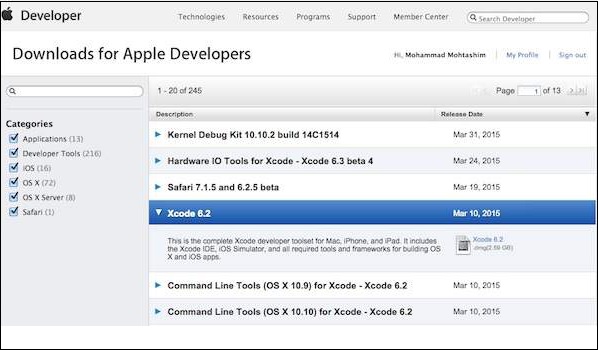
现在选择xCode,并通过点击离磁盘映像附近的链接进行下载。下载dmg文件后,只需双击该文件并按照给定的说明进行安装。最后,按照给定的说明,将xCode图标拖放到应用程序文件夹中。
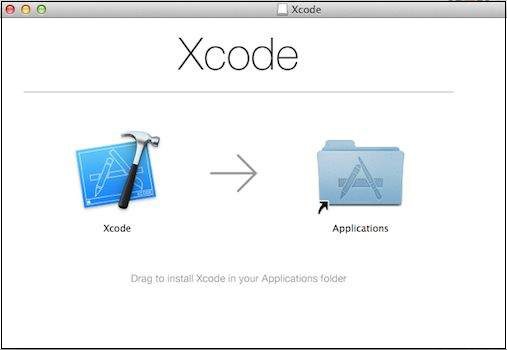
现在你在机器上已经安装了xCode。接下来,打开应用程序文件夹中的Xcode,并在接受条款和条件后继续。如果一切正常,你将会看到以下屏幕:
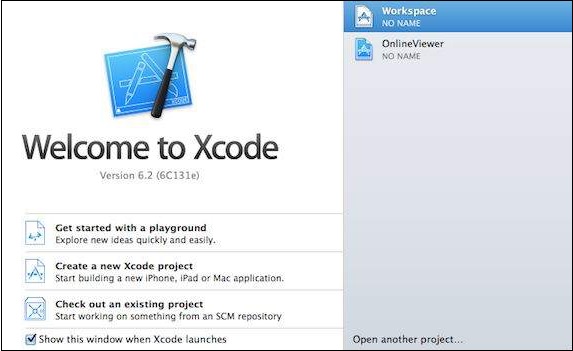
选择 从空间开始 选项,输入一个空间的名称并选择iOS作为平台。最后,你会得到以下的空间窗口:
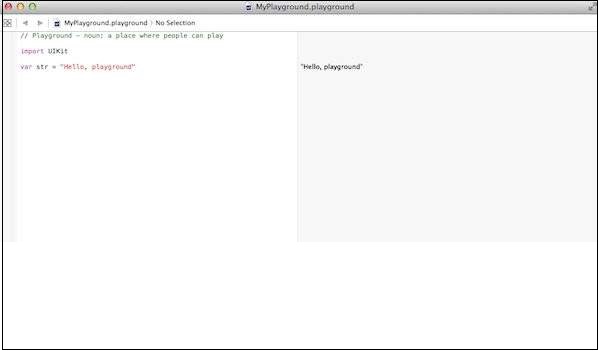
以下是从默认的Swift 4 Playground窗口中提取的代码。
import UIKit
var str = "Hello, playground"
如果你为OS X创建相同的程序,那么它将包含导入Cocoa语句,并且程序会如下所示 –
import Cocoa
var str = "Hello, playground"
当上述程序加载时,应在Playground结果区域(右侧)显示以下结果。
Hello, playground
恭喜您,您已经准备好了Swift 4编程环境,并且可以继续学习您的学习资料“Tutorials Point”。
 极客教程
极客教程